VMware環境下Ubuntu系統入門篇
對于Ubuntu系統的入門安裝筆者在詳解:Vmware虛擬機下Ubuntu 8.04安裝一文中已經詳細介紹了。關于整篇文章的評論筆者也大致略讀一番,稍作整理大致包括以下幾方面:為何沒有解釋VMware Tools安裝以及網絡配置,還有個別網友認為用VMware平臺安裝多此一舉等。
本文引用地址:http://www.104case.com/article/201610/305414.htm筆者要強調對于前一篇關于詳解安裝的文章,畢竟安裝Ubuntu系統的方法多種多樣,由于篇幅的原因,不可能面面俱到。對于Ubuntu系統的安裝非常重要,因為這直接影響到今后系統的日常應用。今天,就讓筆者帶領大家領略一下Ubuntu系統基本配置應用。

由于本次關于Ubuntu系統安裝和應用都是在VMware(6.0.0版本)平臺下完成,利用此方法的缺點就是無法體驗到Ubuntu系統炫酷的桌面3D效果。說到這里,可能會有網友質疑平臺版本和Ubuntu系統版本等問題,雖然都不是當前最新發布的版本,但是對于應用配置來說不會差很多。接下來,筆者就從如何安裝VMware TOOLS、 如何升級中文支持等基本應用說起。
VMware Tools安裝
VMware Workstation和Ubuntu系統完成之后,需要配置的第一步就是關于VMware Tools安裝,因為這個會影響到用戶實際操作體驗。具體步驟如下:
首先,點擊VMware Workstation平臺上菜單——虛擬機(VM)——安裝VMware Tools(Install VMware Tools),這時我們會在Ubuntu系統桌面上發現VMware Tools的光盤圖標,系統會自動打開虛擬光驅中的文件,我們可以看到VMwareTools-6.0.0-45731.i386.rpm和VMwareTools-6.0.0-45731.tar.gz兩個文件。

安裝VMware Tools
這里再次強調一下對于VMware Tools,從簡單應用的角度來說,不安裝VMware Tools一般不會影響到具體應用,但是由于虛擬機環境下Ubuntu系統分辨率等問題就是依靠VMware Tools來實現的,安裝目的也是為了給用戶一個更好的體驗。鼠標點擊“Install VMware Tools”后,桌面會出現一個VMware Tools類似光驅標識的圖標,并且系統會自己找到對應VMware Tools包含的文件(其中一個后綴名為.rpm是Redhat平臺版本,另一個后綴名為.tar.gz就是Ubuntu系統下的版本)。

VMware Tools虛擬鏡像和兩個應用文件
這里我們在虛擬PC裸機上安裝的是Ubuntu系統,所以我們在利用Ubuntu終端安裝的時候需要運行.tar.gz文件,具體做法是先打開Ubuntu系統的終端。很簡單,依次點擊Application——附件——終端,會出現一個類似于Windows系統開始菜單——附件——命令提示符的窗口。如下圖:

Ubuntu系統終端
此時,我們在終端內輸入:
$ tar zxf /media/cdrom/VMwareTools-6.0.0-45731.tar.gz(說明:文件解壓)
按下“回車”鍵
$ cd vmware-tools-distrib(進入解壓后對應文件夾中)
再按下“回車”鍵,系統會轉至“/vmware-tools-distrib”文件夾下,Ubuntu終端上會顯示如下:此時鍵入sudo ./vmware-install.pl(安裝軟件)來完成安裝工作。
liufeng@liufeng-desktop:~/vmware-tools-distrib$ sudo ./vmware-install.pl(安裝軟件)
如果用戶在安裝Ubuntu系統的時候設置了用戶名和密碼,那么在Ubuntu系統下安裝軟件時,就會提示大家輸入密碼,這里我們輸入密碼之后便開始安裝。
[sudo] password for liufeng: **
提醒用戶注意的是,在輸入密碼回車之后系統會自行進行安裝文件工作,我們不用太在意它的具體提示,直接回車(要鍵入多下回車鍵)就可以實現VMware Tools的安裝工作。其實,就像大家日常在Windows系統下安裝軟件一樣,只不過Windows系統下是圖形界面的方式,比較直觀。

安裝完成后最終會在終端上顯示
經過很多次鍵入回車鍵之后,最終大家會看到
Enjoy,
--the VMware team
字樣,這表示提示安裝成功(如上圖)。
還有一點值得一提的就是,在安裝的過程中系統會提示關于分辨率的問題,如下圖一共提供了15項分辨率組合模式,系統會自動識別你顯示器的最大值,這里系統顯示的是[6],我們只需要按照默認情況下的配置按下回車繼續安裝即可。

安裝過程中分辨率的選擇
VMware Tools安裝完成之后,我們只需要重新啟動一下Ubuntu系統之后,便可以看到,新的啟動頁面會根據你的顯示器大小自行調節。另外,在虛擬桌面平臺左下角的早先未安裝的帶有黑嘆號的黃色三角提示(沒有安裝VMware Tools)也不見了,取而代之的是“VMware Tools installed successfully”字樣,如下圖:
提示“VMware Tools installed successfully”(紅色區域)
Ubuntu系統中文包更新
VMware Tools安裝告一段落,怎么樣其實VMware Tools的安裝很方便并且安裝完成后用戶操作體驗也會得到不少提升。這個問題解決了,但是關于系統操作界面一半是英文一半是中文,這個看起來是比較麻煩的。不要緊,下面筆者向大家介紹如何設置安裝更新中文語言包,其實也很簡單。




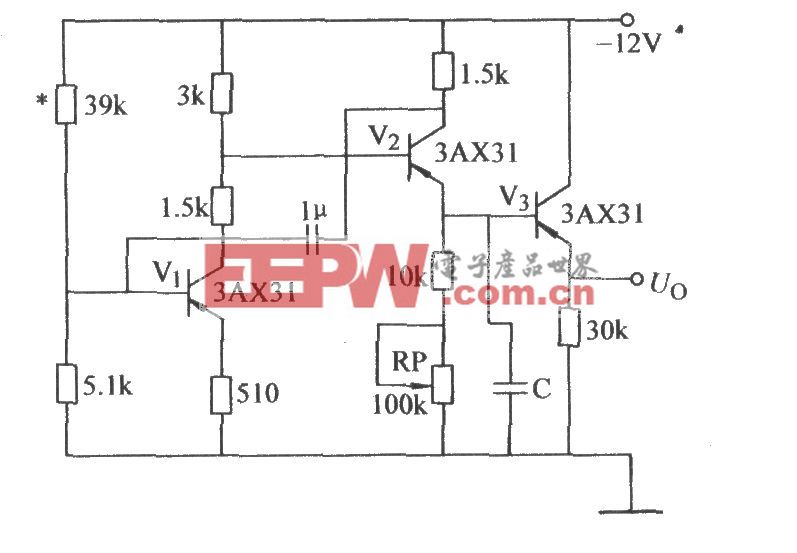

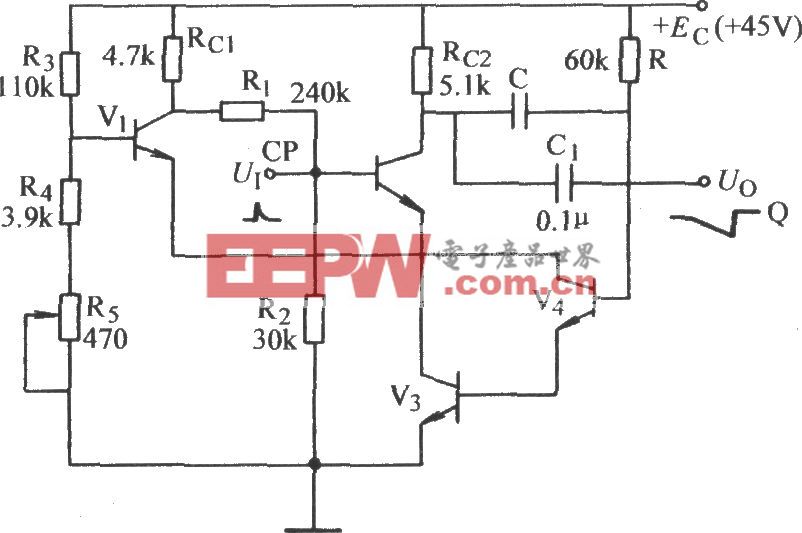






評論